Trasferisci i contatti da iPhone ad Android; Come fare
Quindi, forse, quel nuovo Samsung Galaxy Phone ha catturato l’attenzione. Oppure hai appena ereditato un telefono Android. O forse vuoi solo essere un po’ diverso. Per qualsiasi motivo, tu o qualcuno nella tua famiglia sta andando ‘Droid e ora è necessario spostare tutti quei dati importanti dal tuo iPhone al tuo nuovo o New-to-You telefono Android. Ammetto che mio nipote è un utente Android – è un appassionato di videogiochi e per il suo compleanno ha ottenuto il Galaxy S7 Edge withGear VR powered by Oculus – e sì, è un’esperienza davvero cool e coinvolgente!
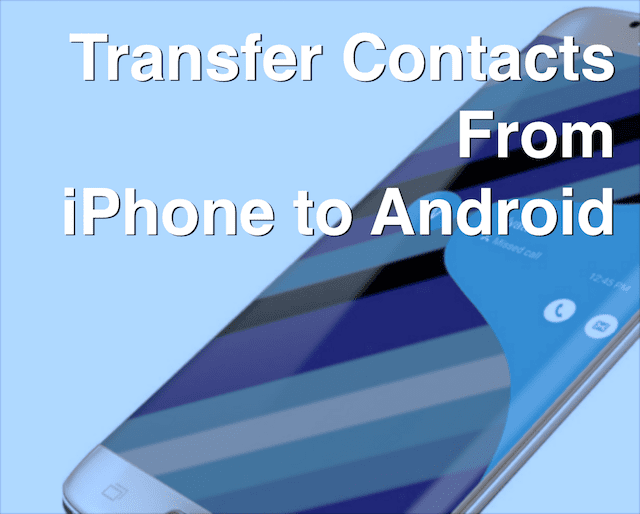
Quindi, se voi o qualcuno che amate sta passando da iPhone ad Android, una delle cose più importanti è trasferire i vostri contatti da iPhone ad Android. La buona notizia è che ci sono un sacco di modi per creare un ponte tra di loro. Sia che si tratti di trasferire i propri contatti, sia che si tratti di tutti o di una sola persona, spostare i contatti è facile con questi 5 metodi.
Se si passa da un Android a un iPhone (che naturalmente raccomandiamo come prodotti Apple), i passaggi elencati di seguito funzionano anche per voi, al contrario. Oppure consultate l’ampia guida di Apple sul trasferimento da Android a iPhone.
Prima di iniziare il trasferimento, introduciamoVFC, il formato di file per i biglietti da visita elettronici, comunemente noto come vCards. Tutti noi inviamo le informazioni di contatto via testo ad altri, colleghi di lavoro o amici/famiglia. Ebbene, quell’informazione di contatto è in realtà una vCard che il vostro telefono attacca al testo e invia. Una vCard è come qualsiasi biglietto da visita, ha un nome, un numero di telefono, un indirizzo, un’e-mail e qualsiasi altra informazione rilevante. Per spostare i nostri contatti iPhone sul tuo telefono Android, sfruttiamo questo processo automatico per esportare alcune o tutte le tue informazioni di contatto.
Quindi, senza ulteriori indugi, ecco5 metodi per aiutarvi a trasferire i vostri contatti.
Glossario
Opzione 1: Iniziamo SEMPLICEmente con il metodo manuale
Alcuni di voi potrebbero aver bisogno solo di pochi contatti dal vostro iPhone. Allora l’opzione Condividi contatto è per voi!
- Vai al contatto che vuoi trasferire o condividere
- Passare il dito verso il basso e trovare l’opzione Condividi contatto
- Condividilo tramite SMS o e-mail
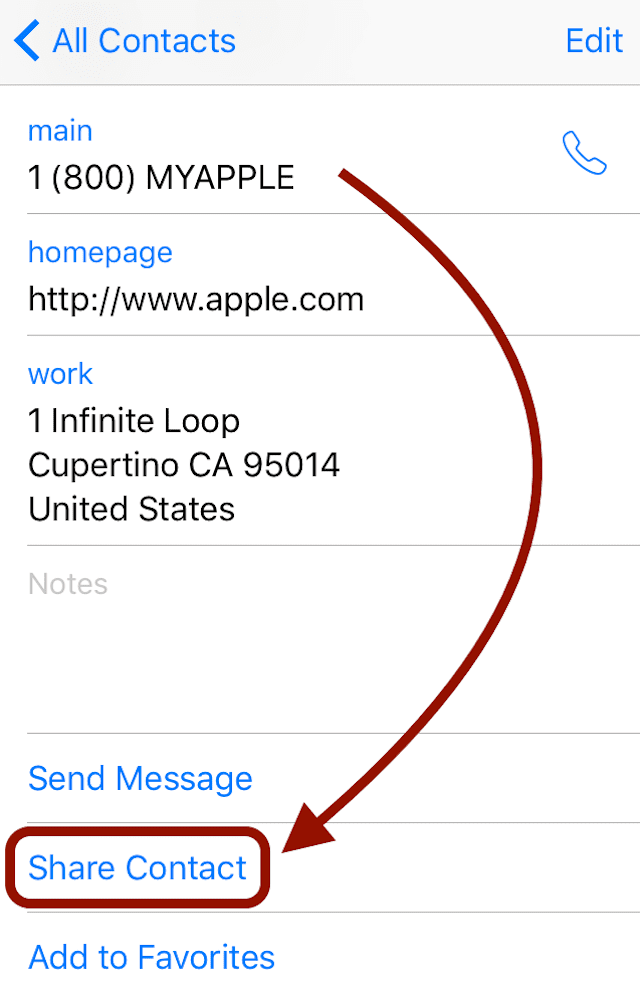
- Su telefono Android, aprire il testo o e-mail
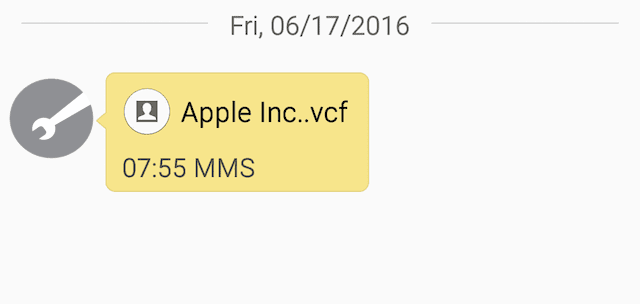
- Salva contatto
- Aprire i contatti e verificare che tutti i contatti selezionati siano presenti e contabilizzati
Consigliamo questa opzione se si desidera trasferire solo una manciata di contatti. Se si desidera trasferire più di una dozzina di contatti, questo metodo è una seccatura. Quindi scegliamo un’altra opzione.
Opzione 2: Facciamo lavorare thatiCloud
Noi di Apple ToolBox elogiamo costantemente i vantaggi di avere un account iCloud. Ricordate che si ottengono 5 GB senza alcun costo e che i piani più grandi partono da USD $.99 al mese per 50 GB. Quindi pensiamo che questo valga bene l’investimento se hai molti dati sul tuo telefono.
Uno dei grandi vantaggi di iCloud è il fatto di poter mantenere i vostri contatti in modo costante (se lo avete acceso, naturalmente). Quindi l’utilizzo di iCloud rende il trasferimento dei contatti abbastanza facile. Ecco come si fa:
- Per accedere ai tuoi contatti, dovrai accedere al tuo account youriCloud (dal tuo computer)
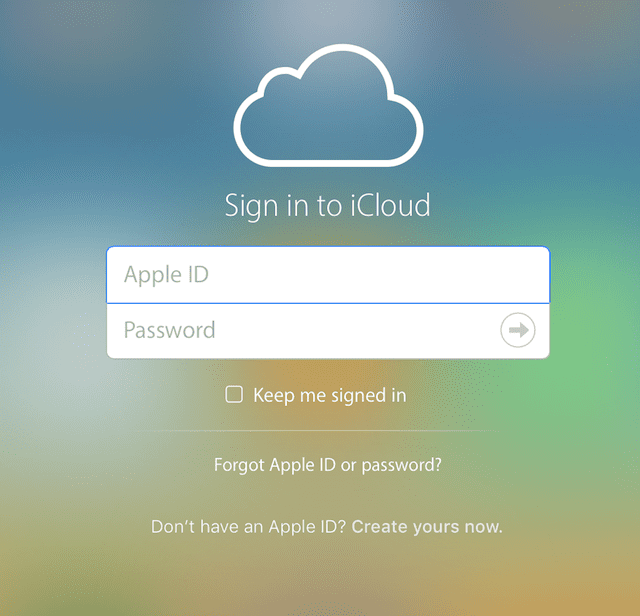
- Una volta effettuato il login, cliccare su Contatti
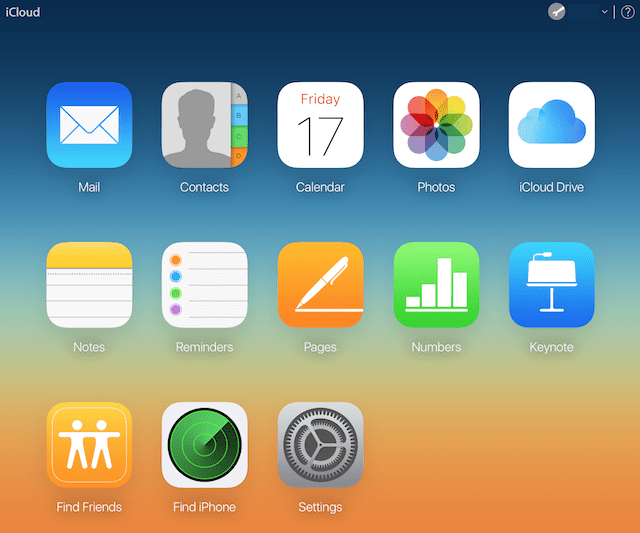
- Seleziona qualcuno o tutti i tuoi contatti
- Si seleziona tutto cliccando sull’ingranaggio e poi suSeleziona tutto
- Cliccare sull’ingranaggio
- Fare clic su Esporta vCard
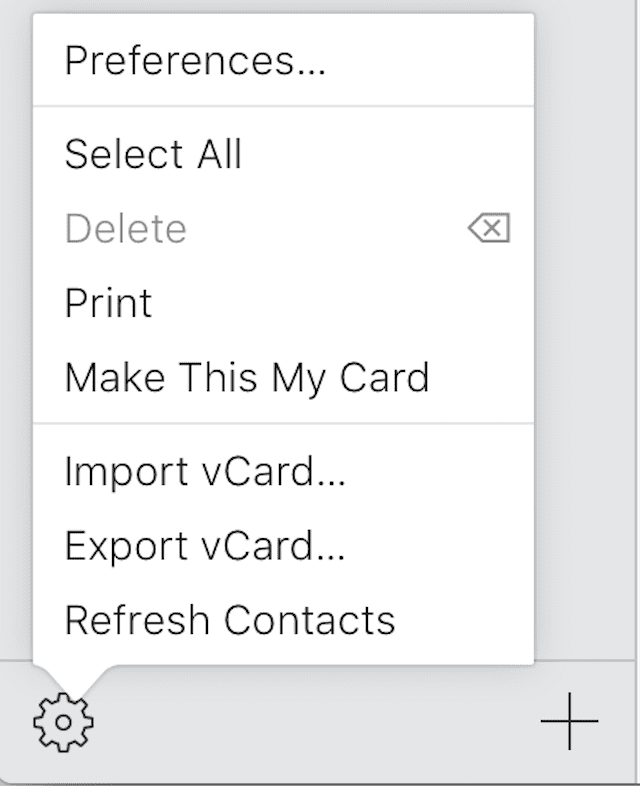
- Questo scaricherà i contatti selezionati sotto forma di file VCF sul vostro computer
- Il nome del file è il numero di contatti trasferiti
- Prendere nota di dove viene salvato il file
- Ora collegare il telefono Android al computer
- Spostare il file VCF dal passo 5 alla memoria del telefono Android
- Sul tuo telefono Android, openContacts
- Premere il tasto di impostazione nell’angolo in basso a destra dell’apparecchio
- Selezionare Impostazioni
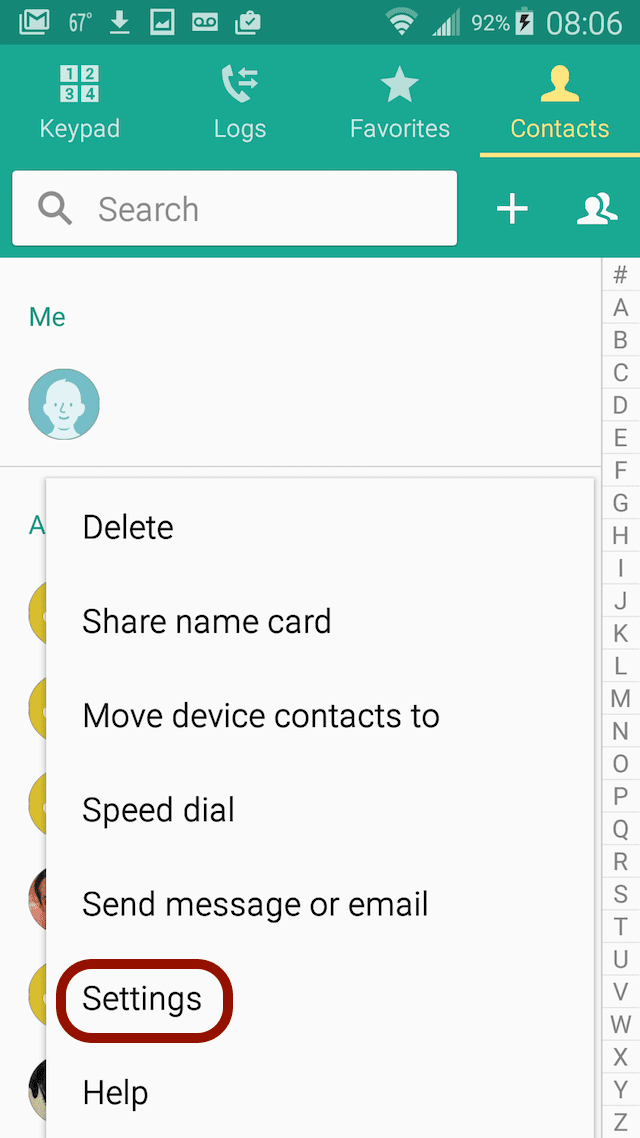
- Selezionare i contatti
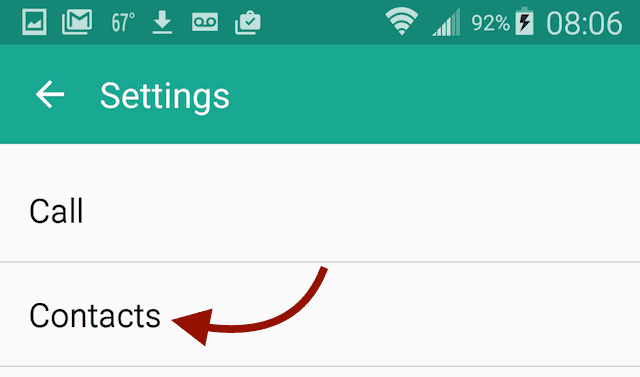
- Selezionare Importazione/Esportazione contatti>Importazione dalla memoria del dispositivo
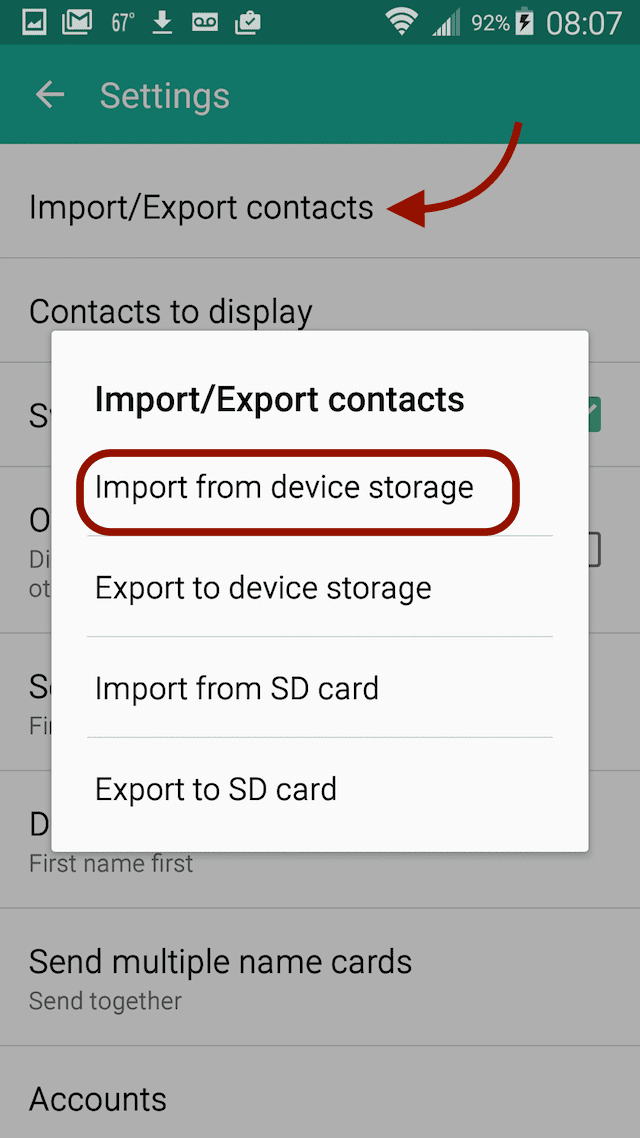
- Una volta importati, verificare che tutti i contatti selezionati siano presenti e contabilizzati
Per saperne di più sull’accesso al tuo account iCloud, dai un’occhiata al nostro articolo e al nostro video.
Opzione 3: Utilizziamo Gmail
Gmail rende il trasferimento di contatti tra tutti i tipi di dispositivi piuttosto facile. Sfruttate ancora una volta la potenza di iCloud in combinazione con le enormi capacità di Google. Naturalmente, è necessario un account gmail (Google Account) per farlo, quindi se non avete gmail, configurate un nuovo account prima di passare alle fasi successive. Affinché questo metodo funzioni, è necessario utilizzare lo stesso account Gmail sul proprio computer come si usa sul proprio Androidphone.
- Accedere al conto youriCloud (dal proprio computer)
- Una volta effettuato il login, cliccare su Contatti
- Seleziona qualcuno o tutti i tuoi contatti
- Si seleziona tutto cliccando sull’ingranaggio e poi suSeleziona tutto
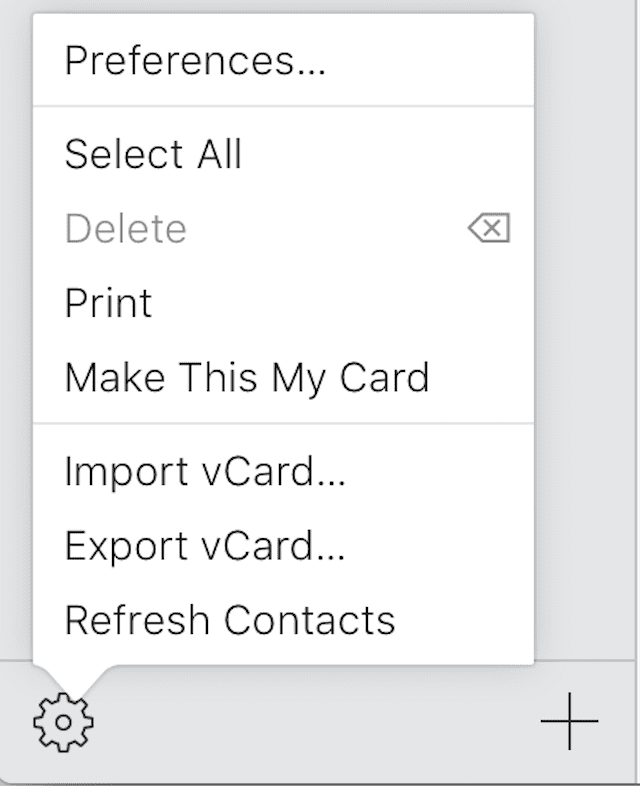
- Si seleziona tutto cliccando sull’ingranaggio e poi suSeleziona tutto
- Cliccare sull’ingranaggio
- Clicca su Esporta vCard
- Questo scaricherà i contatti selezionati sotto forma di file VCF sul vostro computer
- Il nome del file è il numero di contatti trasferiti
- Prendere nota di dove viene salvato il file
- Accedi al tuo account Gmail (account Google)
- Cliccare sul logo Gmail in alto a sinistra
- Cliccare su Contatti
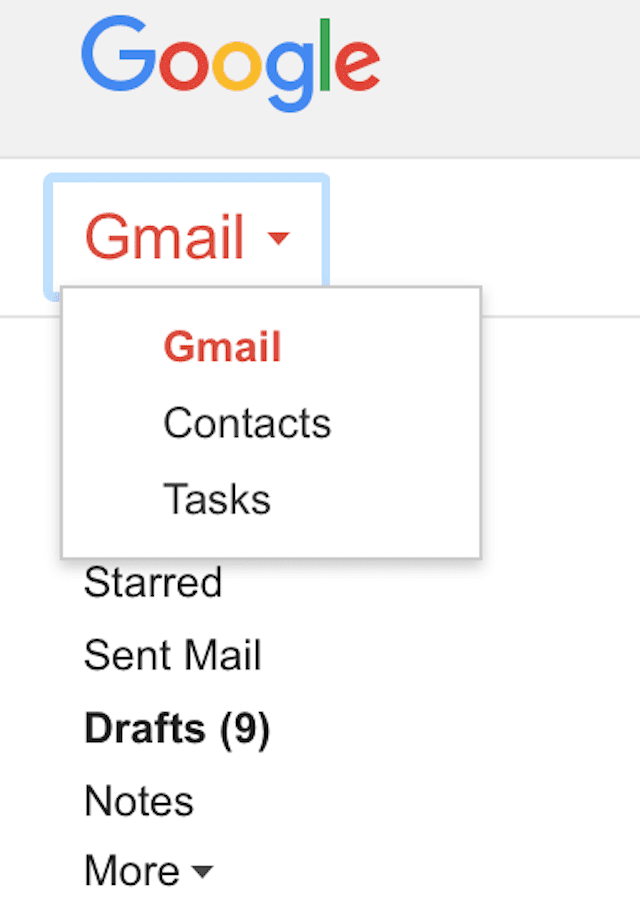
- Clicca su Altro a discesa
- Ora selezionate l’importazione
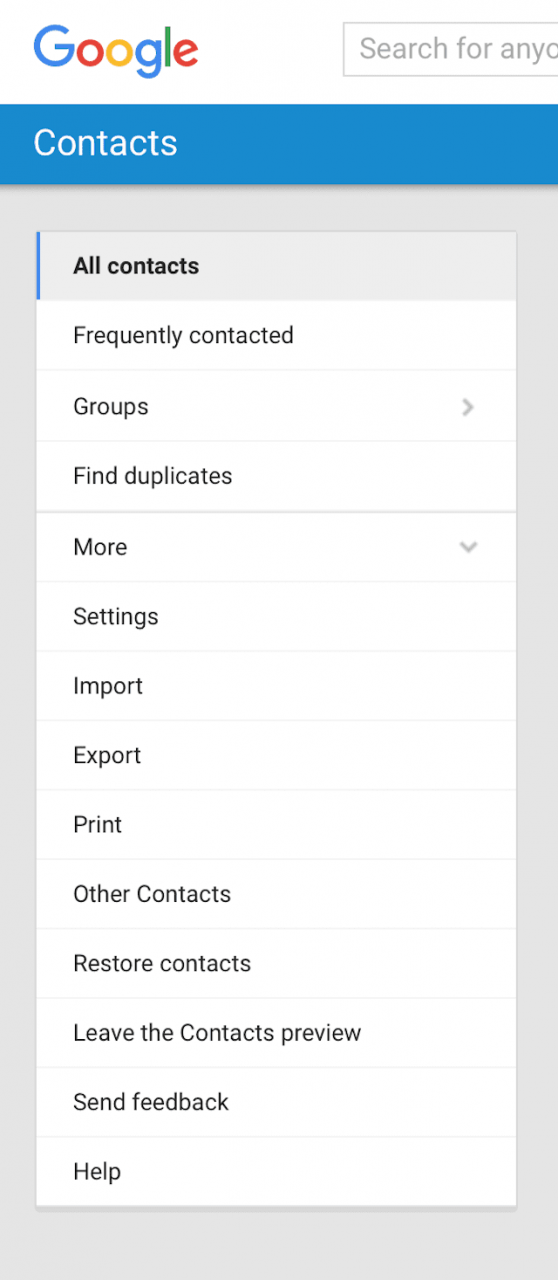
- Cliccare su importazione
- I tuoi contatti iPhone saranno sincronizzati con il tuo Androidphone
- Una volta importati, verificare che tutti i contatti selezionati siano presenti e contabilizzati
Opzione 4: iTunes al salvataggio
Sappiamo tutti che iTunes è un ottimo metodo per eseguire il backup dei dati dell’iPhone. Noi di Apple ToolBox consigliamo di eseguire il backup dei dati a distanza tramite iCloud e localmente sul computer tramite iTunes – in effetti, consigliamo davvero di eseguire il backup a distanza in due luoghi e localmente in 2 luoghi – la chiamiamo la regola 2X2. E naturalmente, abbiamo un articolo sul perché è così importante eseguire il backup dei vostri iDevices (telefoni inclusi) e perché consigliamo vivamente di seguire la regola 2X2.
Se siete ancora alla vecchia scuola e vi capita torun iOS 4.x o precedente, iTunes è l’unico modo per fare il backup del vostro telefono: queste versioni di iOS sono molto prima dell’era di iCloud e di conseguenza non sono compatibili. Quindi, per voi iFolks old school, questo è il modo migliore per trasferire i vostri contatti dal vostro iPhone “Senior” al vostro nuovo (o più recente) telefono Android.
E naturalmente, avrete bisogno di iTunes sul vostro computer. È una buona pratica avere l’ultima versione di iTunes, ma anche le versioni precedenti dovrebbero funzionare. Assicurati di inserire in iTunes l’email che è sincronizzata con il tuo telefono Android.
- Collegare l’iPhone al computer
- Aprire la pagina di riepilogo del dispositivo
- Cliccare su Info
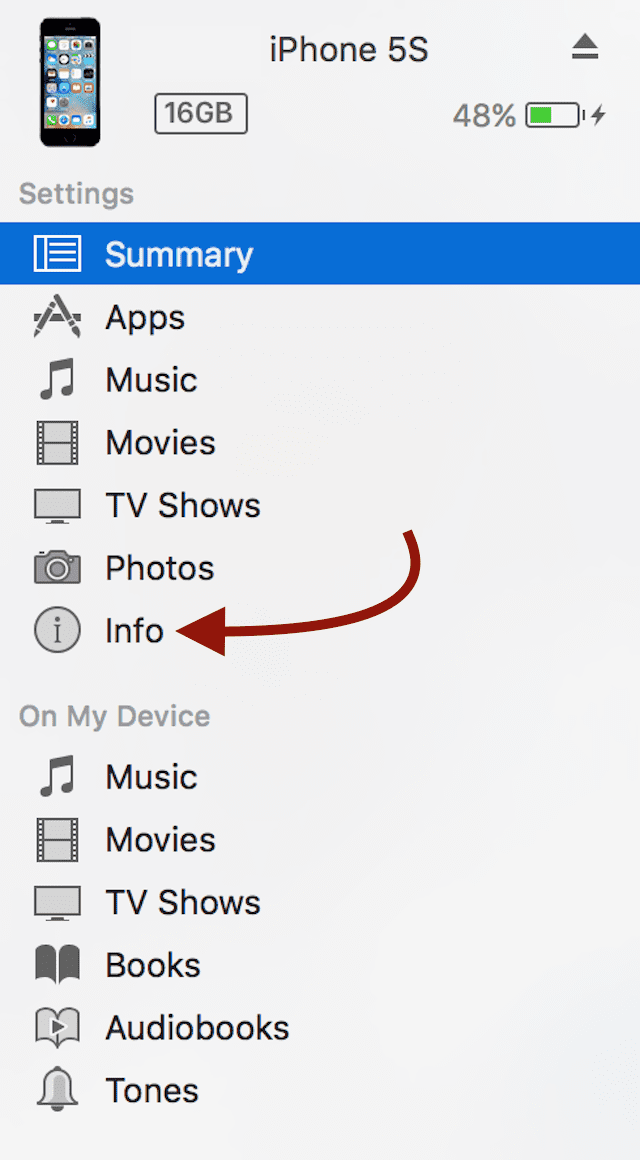
- Controllare i contatti di sincronizzazione con
- Selezionare i contatti Google
- Accedi con la tua e-mail e la tua password
- Fare clic su Applicare
- I tuoi contatti iPhone saranno sincronizzati con il tuo Androidphone
- Una volta importati, verificare che tutti i contatti selezionati siano presenti e contabilizzati
Opzione 5: Avere una terza parte
È vero, c’è davvero un’app per quasi tutto, quindi perché non una per trasferire i contatti da un iPhone ad Android? Presso l’app store, trovate app come My Contacts Backup per aiutarvi a trasferire tutto con poco sforzo e senza problemi. Molte altre app là fuori fanno fondamentalmente la stessa cosa di My Contacts Backup. Per questa sezione, seguiremo il processo secondo My Contacts Backup.
Il più grande vantaggio di questo metodo è che NON è necessario accedere al computer. Tutto avviene tramite i due telefoni.
- Openthe My Contacts Backup app sul tuo iPhone
- Consentire l’autorizzazione all’applicazione per accedere ai contatti
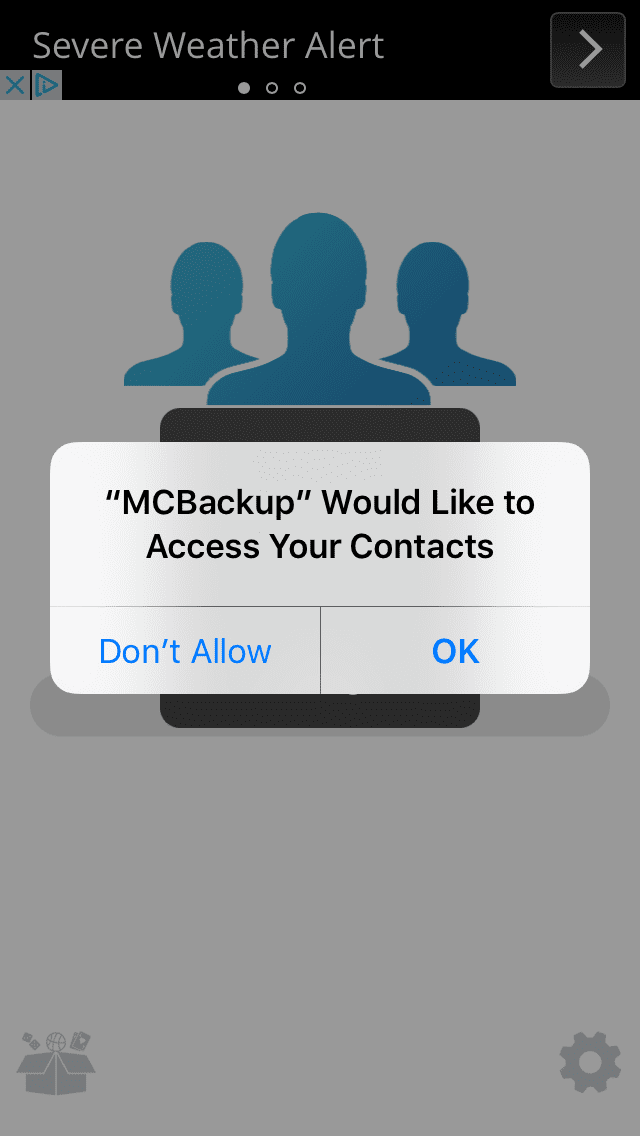
- Tapon Backup
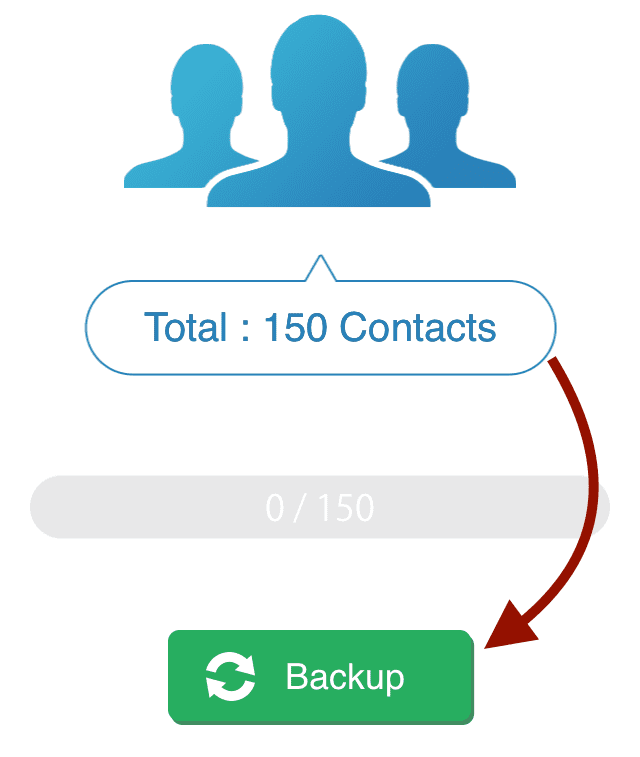
- Toccare l’e-mail
- Allegare il file VCF
- Mandatelo via e-mail a voi stessi
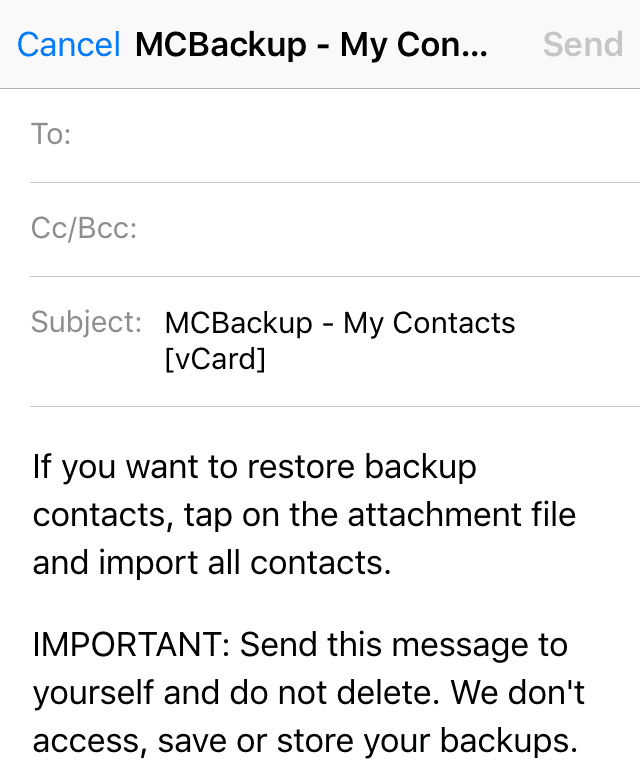
- Accedi a quella e-mail dal tuo telefono Android
- Scaricare l’allegato
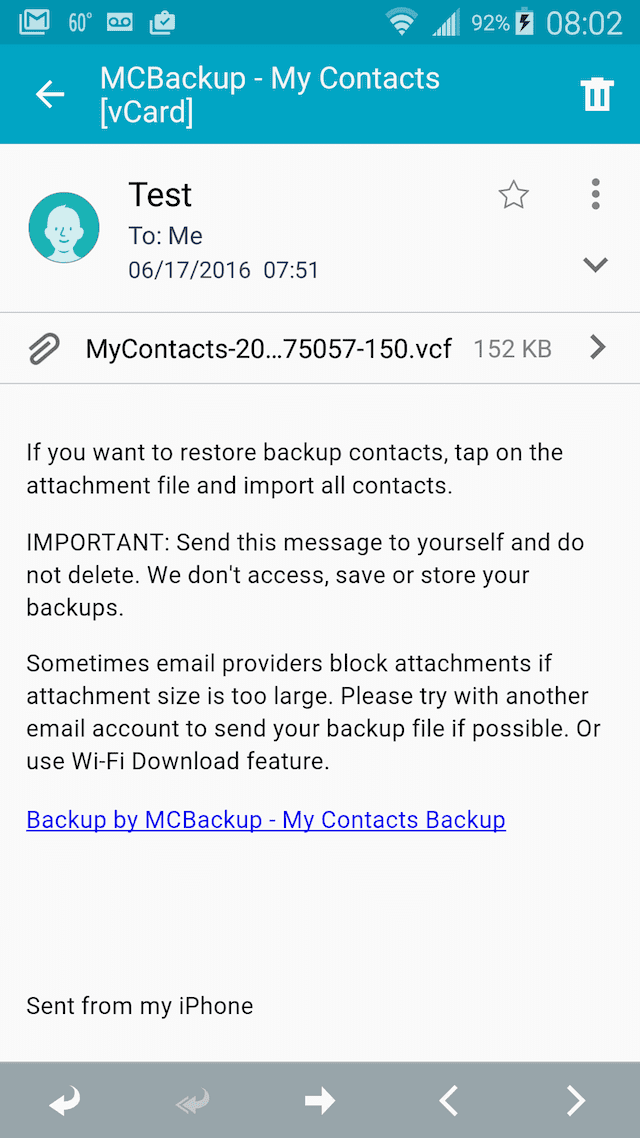
- Scaricare l’allegato
- OpenContacts
- Premere il tasto di impostazione nell’angolo in basso a destra dell’apparecchio
- Selezionare Impostazioni
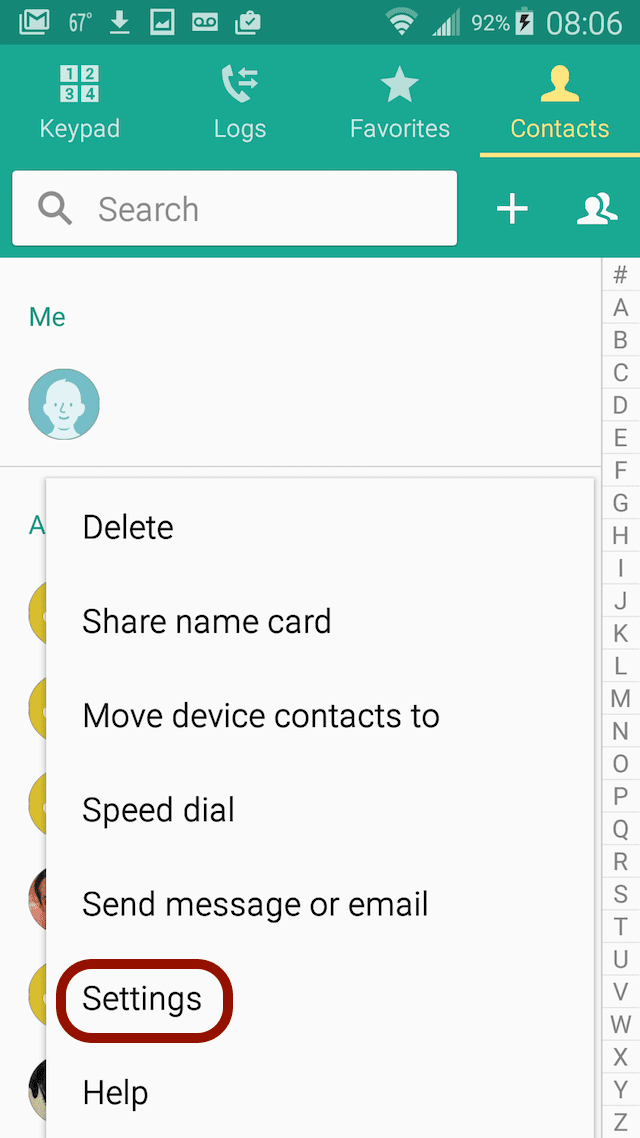
- Selezionare i contatti
- Selezionare Importazione/Esportazione contatti>Importazione dalla memoria del dispositivo
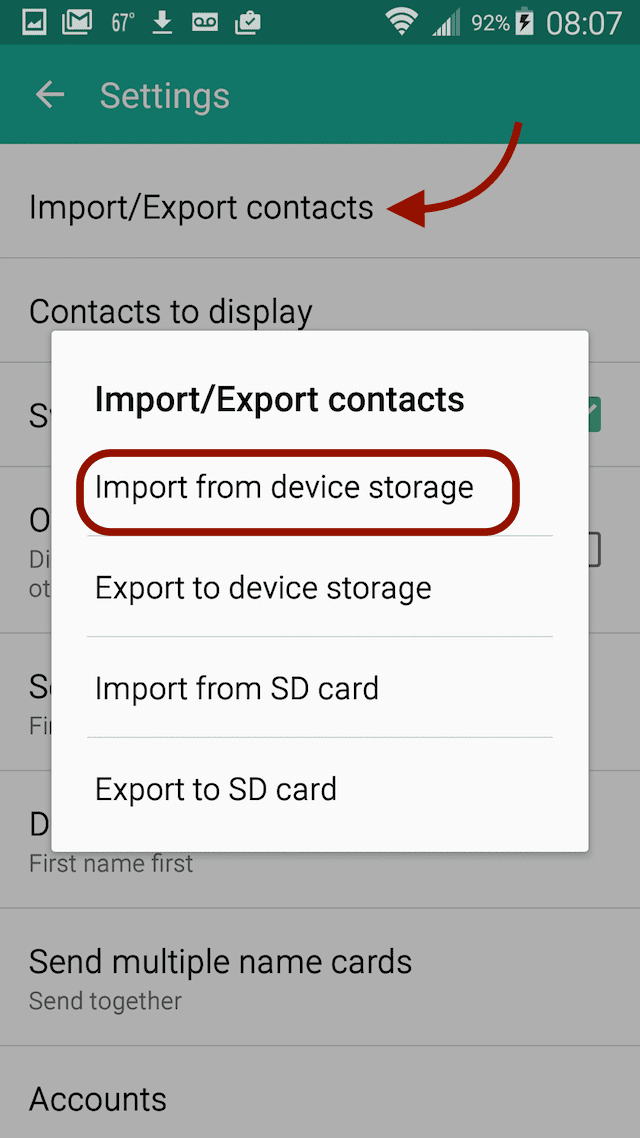
- Una volta importati, verificare che tutti i contatti selezionati siano presenti e contabilizzati
Riepilogo
Ci sono così tanti modi per trasferire i tuoi contatti da un iPhone a un telefono Android e viceversa. E il processo, indipendentemente dal metodo scelto, è abbastanza semplice. Trasferisci manualmente i tuoi contatti condividendoli via SMS o e-mail se vuoi trasferirne solo alcuni.
Gmail aiuta anche a trasferire i contatti e ha molto senso utilizzare Gmail con i telefoni Android: sono entrambi prodotti di Google.
iCloud è la scelta migliore se si trasferiscono più di semplici contatti come asimage e video.
Infine, per le persone in fuga con poco o nessun accesso al computer, utilizzate un’applicazione come My Contacts Backup per trasferire i vostri contatti in movimento.
E nella pipeline di sviluppo di Apple c’è un nuovo strumento di costruzione che aiuterà i consumatori a passare senza soluzione di continuità e molto semplicemente alle piattaforme Android. Non è ancora per la visualizzazione pubblica, ma rimanete sintonizzati. Date un’occhiata al nostro articolo su questo strumento qui.
Buon trasferimento!
